- De Er ontbreken belangrijke beveiligings- en kwaliteitsoplossingen op uw apparaat fout wordt soms veroorzaakt door recente updates.
- Geen paniek als je een bericht ziet dat see uw apparaat mist belangrijke updates. Bekijk hoe u problematische updates verwijdert en terugkrijgt.
- Als u geen Windows-update kunt installeren omdat uw apparaat belangrijke beveiligings- en kwaliteitsoplossingen mist, is het uitvoeren van de probleemoplosser een eenvoudige oplossing.
- Proberen om de Windows Update Service opnieuw in te stellen is een meer geavanceerde optie om het updateproces op te lossen, maar we begeleiden u wel.

- Download Restoro PC Reparatie Tool die wordt geleverd met gepatenteerde technologieën (patent beschikbaar) hier).
- Klik Start scan om Windows-problemen te vinden die pc-problemen kunnen veroorzaken.
- Klik Repareer alles om problemen op te lossen die de beveiliging en prestaties van uw computer beïnvloeden
- Restoro is gedownload door 0 lezers deze maand.
Windows 10 wordt vrij vaak bijgewerkt, en veel van die updates zijn of veiligheidsgerelateerd. Meestal verloopt het updaten van uw pc naadloos en wordt het automatisch uitgevoerd.
In sommige gevallen zijn er fouten die dat voorkomen, en vandaag zullen we de fout bekijken Er ontbreken belangrijke beveiligings- en kwaliteitsoplossingen op uw apparaat op Windows10.
Een gebruiker deelde zijn bezorgdheid over de bovengenoemde fout op Microsoft's ondersteuningsforum.
Er ontbreken belangrijke beveiligings- en kwaliteitsoplossingen op uw apparaat. Foutcode: (0x80073712). Ik kan niet updaten vanwege een rare fout die ik ben tegengekomen. Ik heb geprobeerd om talloze tutorials online te vinden, maar geen enkele heeft het probleem opgelost. Om het even welke hulp zou zeer gewaardeerd worden!
Leer hoe u dit in een mum van tijd kunt oplossen met de onderstaande stappen.
Hoe krijg ik weer beveiligingsupdates op Windows 10?
1. Gebruik de probleemoplosser voor Windows Update
- Open Windows-instellingen.
- Kiezen Update en beveiliging.

- Selecteer Problemen oplossen uit het linkerdeelvenster.
- Vouw de. uit Windows Update probleemoplosser en klik op Voer de probleemoplosser uit.
2. Download de meest recente Servicing Stack Update (SSU)
- Klik op Start, kies vervolgens Instellingen.
- Ga nu naar Systeem.
- Scroll in het linker zijpaneel helemaal naar beneden en klik op Over.
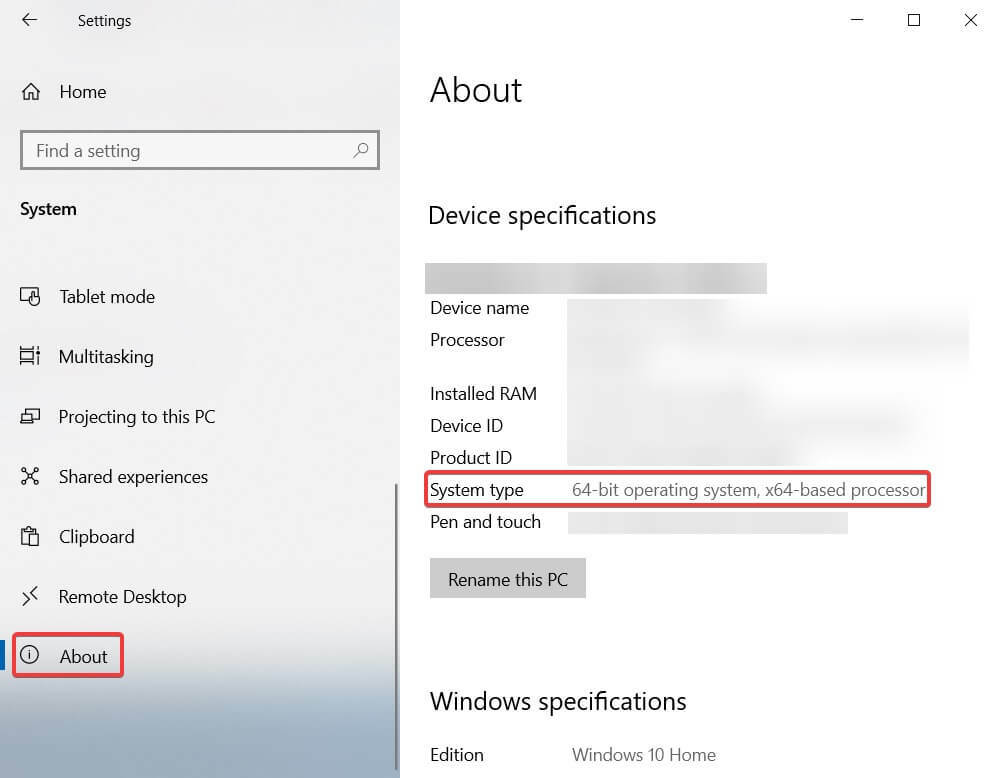
- Onder Apparaatspecificaties ziet u Systeem type.
- Ga nu naar de officiële Microsoft Update Catalog-webpagina, hieren download de nieuwste SSU die overeenkomt met uw versie.
- Start daarna uw computer opnieuw op en controleer of Windows Update werkt.
3. Herstel beschadigde Windows-bestanden
- Typ in het Windows-zoekvak cmd, klik met de rechtermuisknop op het eerste resultaat en selecteer Als administrator uitvoeren.

- Wanneer het opdrachtpromptvenster verschijnt, typt u het volgende en drukt u op Enter:
DISM.exe /Online /Opschonen-image /Restorehealth - Wacht tot het proces is voltooid en typ vervolgens sfc /scannow en raak Enter.
- Nadat het proces is voltooid, sluit u de opdrachtprompt en controleert u of Windows Update werkt.
Dit proces kan automatisch worden uitgevoerd. Als u uw pc nog niet hebt gerepareerd, raden we u een professioneel hulpprogramma aan waarmee u uw beschadigde directory-situatie gemakkelijk kunt oplossen.
Deze tool heeft een database met meer dan 25 miljoen systeembestanden die in een perfecte nieuwe staat zijn. Als een van uw systeembestanden beschadigd of beschadigd is, wordt deze vervangen door een gezonde versie uit deze database.
⇒ Verkrijg Restoro
4. Handmatig de Windows Update-service opnieuw instellen
- Typ in het Windows-zoekvak cmd, klik met de rechtermuisknop op het eerste resultaat en selecteer Als administrator uitvoeren.

- Wanneer het opdrachtpromptvenster verschijnt, typt u de volgende opdrachten één voor één gevolgd door de Enter-toets:
netto stop wuauservnet stop cryptSvcnet stop bits net stop msiserverRen C: WindowsSoftwareDistribution SoftwareDistribution.oldRen C: WindowsSystem32catroot2 Catroot2.oldnet start wauservnet start cryptSvcnetto startbitsnet start msiserver
- Controleer nu of Windows Update goed werkt.
5. Installeer Windows-updates opnieuw
- Open Instellingen en klik opBijwerken & Veiligheid.
- Klik in het rechter gedeelte op Visie geschiedenis bijwerken.

- Kies in het nieuwe venster Updates verwijderen.
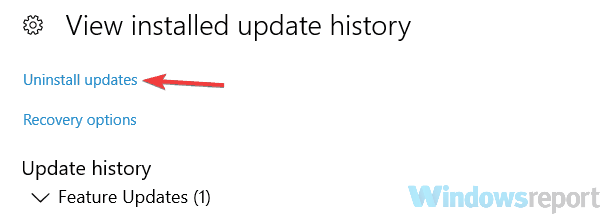
- Klik in de lijst die verschijnt op de laatste update voor Microsoft Windows (KBxxxxxxx) en verwijder deze.
- Nadat het proces is voltooid, gaat u naar Windows Update en controleert u op updates.
- U kunt de defecte update ook handmatig installeren. Zoek in de updategeschiedenis degene die voor u van belang is en ga naar de officiële Microsoft Update Catalog-webpagina en zoek ernaar.
- Download en installeer het handmatig.
Sommigen adviseren dat de cumulatieve update KB4562830 de problemen veroorzaakt, dus je moet ernaar zoeken en het elimineren.
6. Reset je pc
- Open Instellingen en ga naar Update en beveiliging.
- Selecteer in het linkerdeelvenster Herstel.
- Onder Deze pc resetten, Klik Begin.
- Selecteer Bewaar mijn bestanden.
Zoals de procestitel zegt, moet dit proces de nieuwste Windows 10-versie opnieuw installeren zonder uw apps en programma's te beïnvloeden.
7. Bekijk de diensten
- druk op Windows-toets + R beginnen Rennen.
- Type services.msc en druk op Enter of klik op OK.

- Zoek een service genaamd Stopupdates 10 bewaker.
- Als je het vindt, dubbelklik om te openen en selecteer open Gehandicapt bij de Opstarttype keuze.
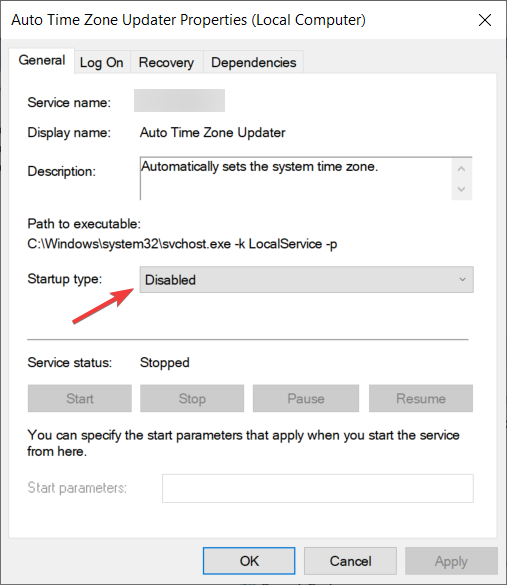
- Klik vervolgens op Van toepassing zijn en OK om de wijzigingen op te slaan.
Voor sommige gebruikers blokkeerde deze Stopupdates 10-bewakingsservice de updates, dus u moet deze uitschakelen om het probleem op te lossen door de bovenstaande stappen uit te voeren.
En dat was het. Als je nog vragen hebt of misschien een andere oplossing die hier niet is behandeld, kun je deze in de sectie Opmerkingen hieronder plaatsen.
 Nog steeds problemen?Repareer ze met deze tool:
Nog steeds problemen?Repareer ze met deze tool:
- Download deze pc-reparatietool goed beoordeeld op TrustPilot.com (download begint op deze pagina).
- Klik Start scan om Windows-problemen te vinden die pc-problemen kunnen veroorzaken.
- Klik Repareer alles om problemen met gepatenteerde technologieën op te lossen (Exclusieve korting voor onze lezers).
Restoro is gedownload door 0 lezers deze maand.
Veel Gestelde Vragen
De snelste manier om elk type Windows Update-fout op te lossen, is door de probleemoplosser voor Windows Update te gebruiken. Bekijk andere veelgebruikte en efficiënte oplossingen.
Meestal kunnen updateproblemen optreden dankzij verouderde stuurprogramma's, beschadigde systeembestanden, malware en meer. Om te beginnen is dit hoe stuurprogramma's correct te updaten op Windows10.
Updates worden om de paar weken uitgerold en afhankelijk van uw eigen systeeminstellingen zullen er ongetwijfeld problemen optreden. Dit is wat je kunt doen wanneer updates niet werken.

![FIX: uw apparaat is er nog niet helemaal klaar voor [Windows 10 v2004]](/f/68feb08f718784d75b08748e933baf0c.jpg?width=300&height=460)
